
دسته بندی سایت
پیوند ها
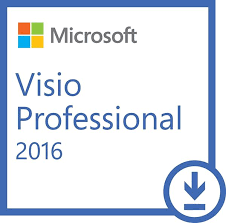
بررسی visio
به بیان ساده visio یک ابزار دیاگرام کشی برای متخصصان در امر تجارت وبسیاری از افرادی است که به هنرمند نبودن خود اذعان دارند.
مجموعه آیکن های visio که در این برنامه ،اشکال نامیده می شوند همه چیز ازاجزای شبکه کامپیوتر گرفته تا مبلمان اداره، کادرهای نمودار سازمان دهی یا یک نمودار گردشی ،سوییچ هاورله های الکتریکی را نشان می دهند.
مقایسه محصولات visio
سال هاست که visio با ویژگی های مختلف (standard,professional,technical,Enterprise )وجود دارد و در عین حال می توانید ابزارهای پیشرفته برنامه نویسی را در visual studio NET .وابزارهای دیاگرام کشی شبکه ای پیشرفته را درvisio enterprise net work tools پیدا کنید.موارد مزبوربرای یک کاربر در سطح متوسط گیج کننده و دشوار هستند به همین خاطر مایکرو سافت تصمیم به ساده سازی و تولید دو ویرایش از visioگرفت که standardوprofessional هستند .هر دو مورد مزبور را" موتور" هدایت می کند ولی مخاطبان آن ها اندکی با هم فرق دارند و انواع نمودارها و دیاگرام هایی که می توانید با استفاده از این دو نوع ایجاد کنید نیازهای متفاوتی را برطرف می سازند.
Visio Standard : این برنامه برای مشاغل تجاری طراحی شد و برای افرادی مفید است که در زمینه تجارت فعالیت دارند (از مدیران محصول گرفته تا تحلیل گران مالی و متخصصان در امر فروش و بازاریابی) تا بتوانند نمودارها و دیاگرام های تجاری برای به تصویر کشیدن فرآیندهای تجاری، شیوه بازاریابی، سازمان دهی ها، زمان بندی پروژه و سایر موارد را ایجاد کنند.
Visio Professional : این برنامه برای کاربران فنی طراحی شد که شامل همه موارد Visio Standard و ویژگیهای بیشتری است. طراحان و مدیران شبکه، مهندسان برق، مدیران IT ، طراحان تسهیلات، متخصصان اینترنت، مدیران و طراحان وب و برنامه نویسان نرم افزار می توانند از Visio Professional برای ایجاد نمودارها و دیاگرام هایی استفاده کنند که بسیاری از مفاهیم و فرآیندهای فنی را نشان می دهند.
اولین گام به سوی Visio
1- در دسک تاپ ویندوز فرمانStart, All Program را اجرا کنید.
2- فرمان Microsoft Office , Microsoft Office Visio 2003 را اجرا کنید.
3- بدین ترتیب Visio صفحه نمایش شکل 1 را نشان می دهد.
Category : لیست Category 16 آیتم را نشان می دهد. این آیتم ها انواع ترسیم ها نظیر دیاگرام های بلوکی، نمودارها، گراف ها و دیاگرام های وب می باشند. وقتی دسته ای را انتخاب می کنید لیست الگوها تغییر می کند.
Template : درون هر دسته، انواع مختلف الگوها (دو تا 12 الگو) وجود دارد. هر یک از این الگوها ترسیم متفاوتی را در دسته گسترده تری نشان می دهند. وقتی روی نام یک دسته کلیک می کنید لیست الگوهای موجود تغییر می کند.
Getting Started : پیشخوان سمت راست صفحه نمایش است ولی برچسب آن بسته به محل کار شما در Visio تغییر می کند.
آشنایی با صفحه نمایش Visio
یک صفحه نمایش Visio شبیه شکل 2 است. این صفحه نمایش زمانی ظاهر می شود که دسته Block diagram را انتخاب کنید.
بررسی منوها
نوار منوی Visio تقریباً حاوی همان منوهایی است که در برنامه های کاربردی ویندوز وجود دارند.(Help, Format, Edit, File ). لیست زیر فرمان های منحصر به فرد Visio را نشان می دهد.
Tools : در این منو انواع ابزارهای ترسیم با اشکال Visio، صفحه ترسیم Visio و خود ترسیم را مشاهده می کنید. ابزارهایی نیز برای تنظیم پالت رنگ Visio، خط کش ها، مشبک ها و غیره وجود دارند. هم چنین می توانید گزینه ها استاندارد مایکروسافت نظیر Speling ، Track ، Markup ، Customize و Options را نیز در این منو بیابید.
Shape :این منو حاوی فرمان هایی برای گروه بندی، چرخاندن ، برگرداندن و تراز کردن و نیز فرمان هایی برای انتخاب الگوی رنگ یک ترسیم می باشد. هم چنین می توانید فرمان هایی را برای تغییر ترتیب پشته گذاری اشکال و انجام کارهای خلاقی نظیر تقسیم و قطع اشکال پیدا کنید.
گزینه های منوی shape بسته به نوع ترسیمی که ایجاد میکنید تغییر می کنند.
برای ایجاد انواع ترسیم ها، Visio منوی دیگری را به نوار منو اضافه میکند. مثلاً وقتی با استفاده از یک الگو Project Schedule یک نمودار Gantt را ایجاد می کنید Visio یک منوی ChartGantt را بعد از منوی Shape قبل از منوی Window اضافه میکند. (شکل 3) در منوی ChartGantt فرمانهایی را برای ایجاد نمودارهای Gantt پیدا می کنید مانند افزودن و حذف وظایف، پیوند وظایف و تنظیم ساعات کاری. سایر ترسیم هایی که یک منو را به نوار منو اضافه می کنند عبارتند از: Organization Chart , Building Plan, Database , Brainstorming و Process Engineering گزینه های این منوها خاص ترسیمی هستند که ایجاد می کنید. به محض بستن ترسیم، گزینه منو ناپدید می شود.
ایجاد یک نوار ابزار
برای ایجاد یک نوار ابزار اختصاصی مراحل زیر را انجام دهید:
1- فرمان View, Toolbars, Customize را اجرا کنید.
با اجرای این فرمان Visio کادر محاوره ای Customise را نمایش می دهد.
2- در برگه Toolbars روی دکمه New کلیک کنید.
با انجام این کار Visio کادر محاوره ای New Toolbars را نمایش خواهد داد.
3- در فیلد Toolbars Name نامی را تایپ کرده و سپس روی دکمه ok کلیک کنید.
اصلاح یک نوار ابزار
اگر میخواهید دکمه ای را اضافه یا حذف کنید به جای ایجاد یک نوار ابزار جدید، نوار ابزار موجود را اصلاح کنید. برای افزودن دکمه ها به نوار ابزار ، این مراحل را انجام دهید:
1- نوار ابزار مورد نظر را ظاهر کنید.
بدین منظور روی ناحیه نوار ابزار کلیک راست کرده و نوار ابزار مورد نظر را برگزینید.
2- روی نوار ابزار انتخاب شده کلیک راست کرده و گزینه Customize را نمایش می دهد.
با انجام این کار Visio کادر محاوره ای Customize را نمایش می دهد.
3- برگه Commands را کلیک کنید.
مبلغ واقعی 16,000 تومان 50% تخفیف مبلغ قابل پرداخت 8,000 تومان
محبوب ترین ها
پرفروش ترین ها